Er zijn verschillende manieren om te zien of de software tijd Machine werkt. tijd Machine is een functie aangeboden door Apple om met regelmatige tussenpozen back-ups van uw apparaat te maken Macbook. Dus als u uw apparaat verliest, het breekt of wordt gestolen, is het mogelijk om: een nieuwe computer herstellen vanaf een oude back-up tijd Machine. De software tijd Machine blijkt ook erg handig te zijn als je een belangrijke map van je apparaat hebt verwijderd Macbook en wil terug in de tijd om het terug te krijgen. Maar hoe weet u of de back-ups tijd Machine vanaf uw apparaat Macbook correct zijn uitgevoerd? In dit artikel leest u hoe u weet of tijd Machine werkt correct op uw Mac. Goed lezen!
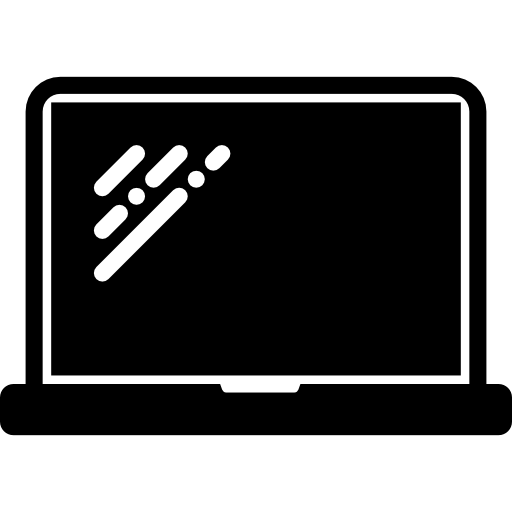
Vereisten voor Time Machine om regelmatig back-ups te kunnen maken op uw Mac
Merk op dat om optimaal te functioneren, de software tijd Machine moet worden aangesloten op een externe harde schijf of extern apparaat (zoals: Time Capsule bijvoorbeeld). Zorg ervoor dat dit externe apparaat: verenigbaar met software tijd Machine en dat is hij correct aangesloten naar je apparaat Macbook. Ditzelfde apparaat moet een voldoende opslagruimte zodat back-ups correct kunnen worden uitgevoerd. Je moet ook een hebben betrouwbare internetverbinding zodat het proces foutloos kan verlopen.
Zoek uit of Time Machine wordt uitgevoerd via de systeemvoorkeuren van uw Macbook
Het is belangrijk om ervoor te zorgen dat de back-ups tijd Machine correct werken op uw computer en dat ze compleet. Dit komt omdat een onvolledige of beschadigde back-up ertoe kan leiden dat u sommige items verliest als u uw apparaat herstelt. Macbook van een back-up tijd Machine. Hier zijn de te volgen stappen om ervoor te zorgen dat de back-ups tijd Machine goed werken op uw apparaat Macbook:
- Ga naar het menu Appel vanaf uw apparaat Macbook (het kleine zwarte appeltje linksboven op je computer)
- gaan Systeemvoorkeuren
- Selecteer tijd Machine

- Vink de optie onderaan het venster aan
- Tik op het pictogram tijd Machine
- Houd de sleutel vast Keuze enkele seconden ingedrukt
Op uw computerscherm, het tabblad Controleer back-ups moet worden weergegeven. U moet klikken op Controleer back-ups om ervoor te zorgen dat de back-ups foutloos zijn gemaakt. Het zal ook mogelijk zijn om de status van een back-up te controleren tijd Machine rechtstreeks vanuit de menubalk.

